iTunesとの連携方法 [audibleの使い方]
購入が済んだら、「次はどうやって聞くか?」です。
≫iTunesとの連携方法≪
iTunesとaudibleをあらかじめ連携しておくと、購入した英語のオーディオブックをダウンロードするだけで、自動的にiTunesに取り込むことができます。
もちろんiPodへの転送は音楽と同じ手順でワンタッチ。
CDに焼いたりmp3に変換したりといった作業は必要ありません。
ここではWindowsのPCを例に、audibleとiTunesの連携方法を解説したいと思います。
≫作業1:iTunesのインストール≪
前提として、あなたのPCにiTunesをインストールしておいてください。
もしまだiTunesをインストールしていない方は、appleのサイトからダウンロード・インストールしてください。
≫作業2:audible download managerのインストールとiTunesとの連携≪
iTunesの用意ができたら、audible download managerをPCにインストールします。
audible download managerは、audible.comで購入した英語オーディオブックをダウンロードしたりiTunesへ転送したりするのに使う、audibleのソフトウェアです。
インストールは1分もかかりません。
Audible.com にアクセスしたら、画面の上部少し右寄りに、"Software" と書いたリンクがあります。
にアクセスしたら、画面の上部少し右寄りに、"Software" と書いたリンクがあります。
こちらをクリックすると、"Audible Software" が一覧で表示されますので、一番左の"Windows PC(下の画面参照)" の"Download" ボタンをクリックして、まずWindows用のソフトウェアに絞り込みます。
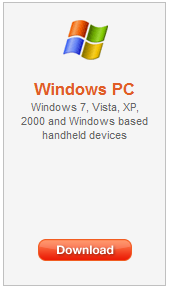
そうすると、次の画面(下の画面)で、"Apple iPod and iPhone"、
"MP3 Player, Kindle,Mobile Phone, and GPS"、"Listen on my Computer"、"Burn CDs" の4つが表示されます。
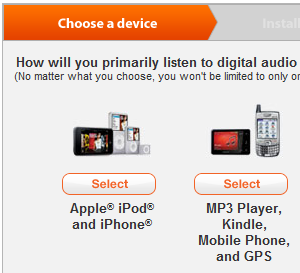
iTunesとの連携に必要なソフトウェアは"Apple iPod and iPhone" ですので、"Select" ボタンを押してこれを選択します。
次画面ではさっそくインストールです。
"Install audible download manager" のボタンをクリックすると、自動的にインストールが開始されます(Windowsのポップアップが出たら、"実行"を選びます)。
インストールを開始すると、ライセンス要件が英語で出てきます(LICENSE AGREEMENT)。
ここは"I Accept" で次へ行きます。
その次の画面では、インストール先フォルダを選びます。
特にこのフォルダがいいというものがなければ、OKで次に進みます。
インストールが完了すると、audibleの英語オーディオブックをiTunesで聞くかどうかを選択する画面が出てきます。
ここで "iTunesで聞く" を選んでください(下の画面はiTunesをインストールする前にとってしまいましたが、iTunesを先にインストールしていれば、"Apple iTunes" のボックスにフラグが立てられるようになっているはずです)。
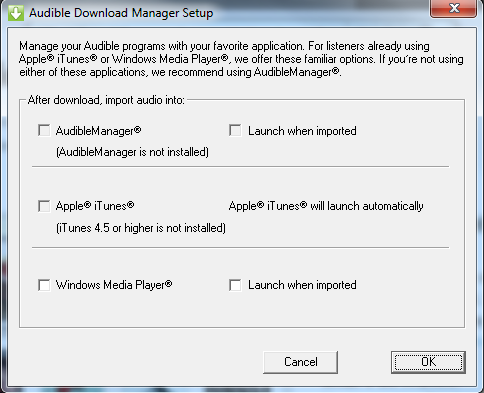
フラグをつけて"OK" ボタンを押せば、audibleとiTunesの連携が完了です!
≫作業3:オーディオブックをダウンロードする≪
できたら、さっそくAudible.com の"My Library" から、オーディオブックをダウンロードしてみてください。
の"My Library" から、オーディオブックをダウンロードしてみてください。
自動的にaudible download managerの画面が立ち上がって、ダウンロード状況が見られるはずです。
ダウンロードが完了したら、iTunesを立ち上げて、オーディオブックを確認してください。
そこにダウンロードしたオーディオブックが入っていたらOKです。
≫作業4:iTunesでaudibleアカウントの認証をする≪
これが最後の作業です。
iTunesでダウンロードしたオーディオブックを再生しようとすると、audibleの認証をするポップアップが出てきます。
ここで、あなたのaudible.comのアカウントとパスワードを入力します。
認証が通ったら、いよいよあなたもiTunes + audible ユーザの仲間入りです。
ちょっと英語ばかりで大変ですが、一度やればあとはaudibleのサイトからダウンロードをすうるだけでスムーズにiTunesで聞くことができます。
このブログではおすすめのオーディオブックも多数紹介していますので(ブログ左側のカテゴリ)、そちらも参考にして、英語オーディオブックを聞いてくださいね!
ふと始めた日がきっかけで英語力がグンと伸びる人は意外と多いものです。audibleではオーディオブック1本無料キャンペーンも実施しているので、さっそく始めたい方は↓↓↓の買い方ガイドをご利用くださいね!
≫Audibleの買い方ガイド≪

≫iTunesとの連携方法≪
iTunesとaudibleをあらかじめ連携しておくと、購入した英語のオーディオブックをダウンロードするだけで、自動的にiTunesに取り込むことができます。
もちろんiPodへの転送は音楽と同じ手順でワンタッチ。
CDに焼いたりmp3に変換したりといった作業は必要ありません。
ここではWindowsのPCを例に、audibleとiTunesの連携方法を解説したいと思います。
≫作業1:iTunesのインストール≪
前提として、あなたのPCにiTunesをインストールしておいてください。
もしまだiTunesをインストールしていない方は、appleのサイトからダウンロード・インストールしてください。
≫作業2:audible download managerのインストールとiTunesとの連携≪
iTunesの用意ができたら、audible download managerをPCにインストールします。
audible download managerは、audible.comで購入した英語オーディオブックをダウンロードしたりiTunesへ転送したりするのに使う、audibleのソフトウェアです。
インストールは1分もかかりません。
Audible.com
こちらをクリックすると、"Audible Software" が一覧で表示されますので、一番左の"Windows PC(下の画面参照)" の"Download" ボタンをクリックして、まずWindows用のソフトウェアに絞り込みます。
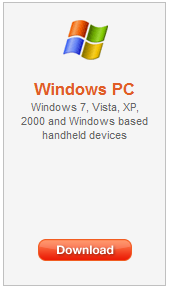
そうすると、次の画面(下の画面)で、"Apple iPod and iPhone"、
"MP3 Player, Kindle,Mobile Phone, and GPS"、"Listen on my Computer"、"Burn CDs" の4つが表示されます。
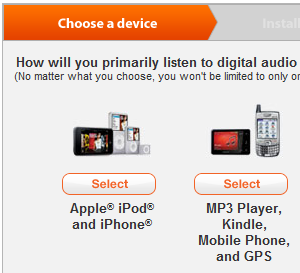
iTunesとの連携に必要なソフトウェアは"Apple iPod and iPhone" ですので、"Select" ボタンを押してこれを選択します。
次画面ではさっそくインストールです。
"Install audible download manager" のボタンをクリックすると、自動的にインストールが開始されます(Windowsのポップアップが出たら、"実行"を選びます)。
インストールを開始すると、ライセンス要件が英語で出てきます(LICENSE AGREEMENT)。
ここは"I Accept" で次へ行きます。
その次の画面では、インストール先フォルダを選びます。
特にこのフォルダがいいというものがなければ、OKで次に進みます。
インストールが完了すると、audibleの英語オーディオブックをiTunesで聞くかどうかを選択する画面が出てきます。
ここで "iTunesで聞く" を選んでください(下の画面はiTunesをインストールする前にとってしまいましたが、iTunesを先にインストールしていれば、"Apple iTunes" のボックスにフラグが立てられるようになっているはずです)。
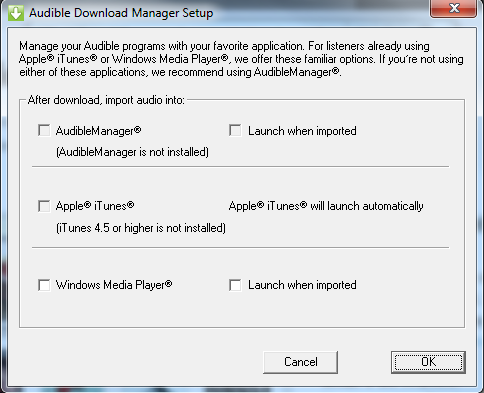
フラグをつけて"OK" ボタンを押せば、audibleとiTunesの連携が完了です!
≫作業3:オーディオブックをダウンロードする≪
できたら、さっそくAudible.com
自動的にaudible download managerの画面が立ち上がって、ダウンロード状況が見られるはずです。
ダウンロードが完了したら、iTunesを立ち上げて、オーディオブックを確認してください。
そこにダウンロードしたオーディオブックが入っていたらOKです。
≫作業4:iTunesでaudibleアカウントの認証をする≪
これが最後の作業です。
iTunesでダウンロードしたオーディオブックを再生しようとすると、audibleの認証をするポップアップが出てきます。
ここで、あなたのaudible.comのアカウントとパスワードを入力します。
認証が通ったら、いよいよあなたもiTunes + audible ユーザの仲間入りです。
ちょっと英語ばかりで大変ですが、一度やればあとはaudibleのサイトからダウンロードをすうるだけでスムーズにiTunesで聞くことができます。
このブログではおすすめのオーディオブックも多数紹介していますので(ブログ左側のカテゴリ)、そちらも参考にして、英語オーディオブックを聞いてくださいね!
ふと始めた日がきっかけで英語力がグンと伸びる人は意外と多いものです。audibleではオーディオブック1本無料キャンペーンも実施しているので、さっそく始めたい方は↓↓↓の買い方ガイドをご利用くださいね!
≫Audibleの買い方ガイド≪






コメント 0